使用 DAP Link 刷写 Arduino 引导程序
这是关于如何使用 DAP link (OpenOCD) 将 Arduino 引导程序刷写到 Arduino 开发板的 Wiki 教程。如果您的 Arduino 开发板的引导程序损坏了,您可以使用本指南重新刷写引导程序。
准备工作
-
首先,您必须先按照 如何将 Arduino 开发板用作 DAPLink 设备 的教程,将您的一块 SAMD 开发板转换为 DAP-Link 设备。一旦您配置并上传了 daplink Arduino ino 程序,您就可以回到本 wiki 教程。
-
根据引脚配置将目标硬件与 DAP Link 设备(SAMD 开发板)连接。
- SWO > SWO
- CLK > CLK
- GND > GND
它可能看起来像这样,其中 Seeeduino XIAO 是 DAP Link 设备,Seeeduino Cortex M0+ 是目标设备。
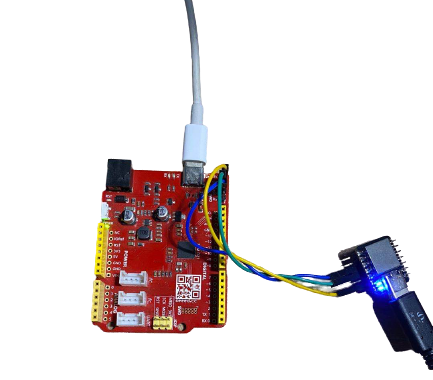
开始使用
在这个例子中,Seeeduino XIAO 作为 DAPLink 设备,用于为 Seeeduino Lotus Cortex M0+ 刷写 Arduino 引导程序。
- 在终端中导航到 Arduino 开发板库路径的根位置,并在路径中找到 OpenOCD 路径。它可能看起来像这样:
cd ~/Library/Arduino15/packages/arduino/tools/openocd/
cd 0.10.0-arduino7/bin # 这里的版本可能会有所不同
- 使用特定脚本运行 OpenOCD:
注意: 您可能需要将 ansonhe 更改为您的用户名或调整为您的正确路径。
./openocd -s ../share/openocd/scripts/ -f /Users/ansonhe/Library/Arduino15/packages/Seeeduino/hardware/samd/1.7.9/variants/arduino_zero/openocd_scripts/arduino_zero.cfg
如果一切顺利,您应该看到如下所示的内容:
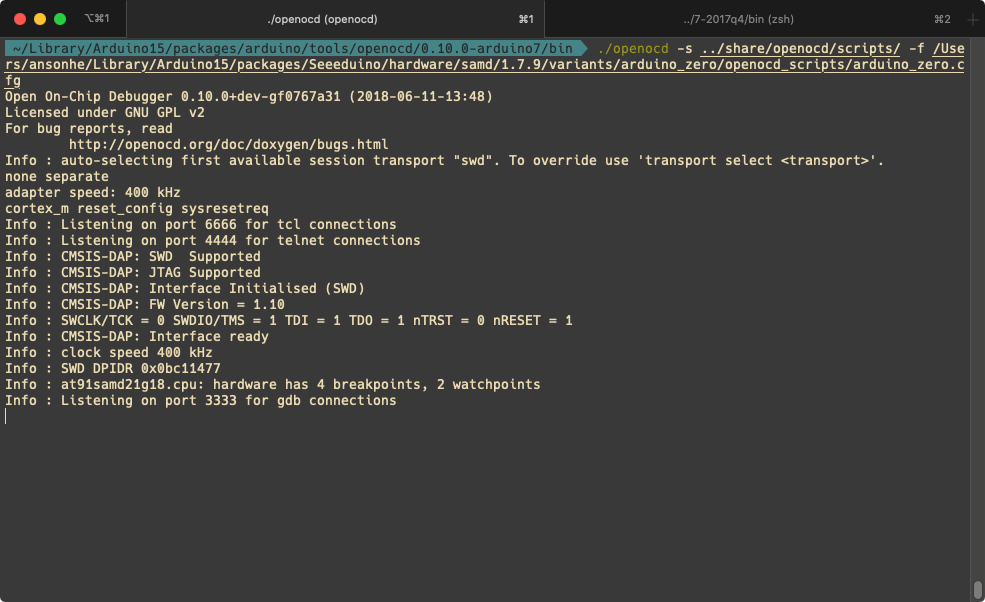
现在服务器已经启动并运行!
- 保持之前的终端运行,打开一个新的终端。同样导航到 Arduino 开发板路径的根位置。然后导航到 arm-gcc 路径:
cd ~/Library/Arduino15/packages/Seeeduino/tools/arm-none-eabi-gcc/7-2017q4/bin
- 在此路径下,您可以运行以下命令:
./arm-none-eabi-gdb
- 进入 gdb 后,使用以下命令连接目标:
target remote localhost:3333
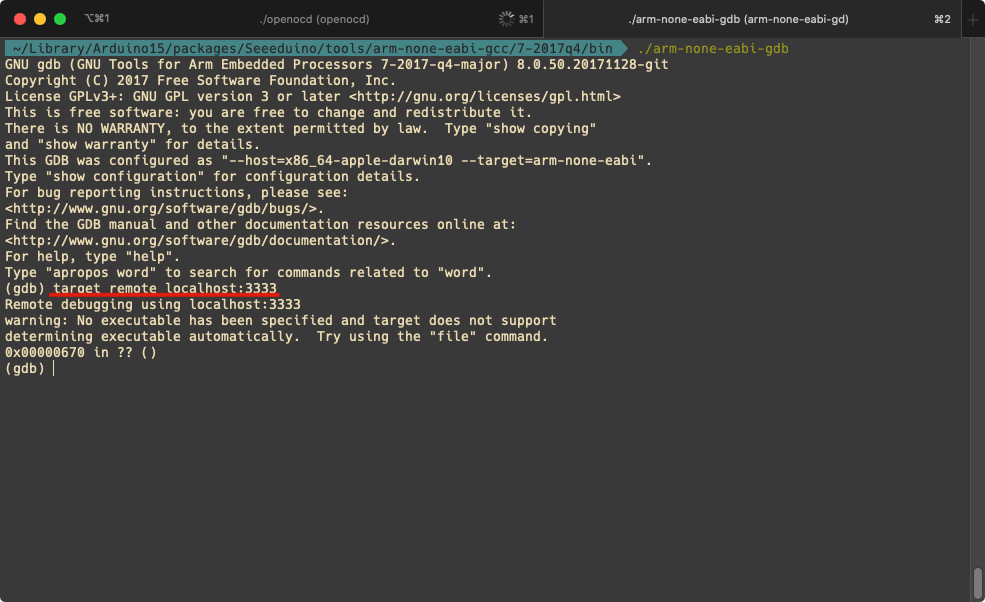
- 从 Arduino 开发板库根路径加载 Arduino 引导程序:
您也可以在这里找到 Seeed SAMD 开发板的引导程序:https://github.com/Seeed-Studio/ArduinoCore-samd/tree/master/bootloaders
注意: 您可能需要将 ansonhe 更改为您的用户名或调整为您的正确路径。
file /Users/ansonhe/Library/Arduino15/packages/Seeeduino/hardware/samd/1.7.9/bootloaders/zero/samd21_sam_ba.elf
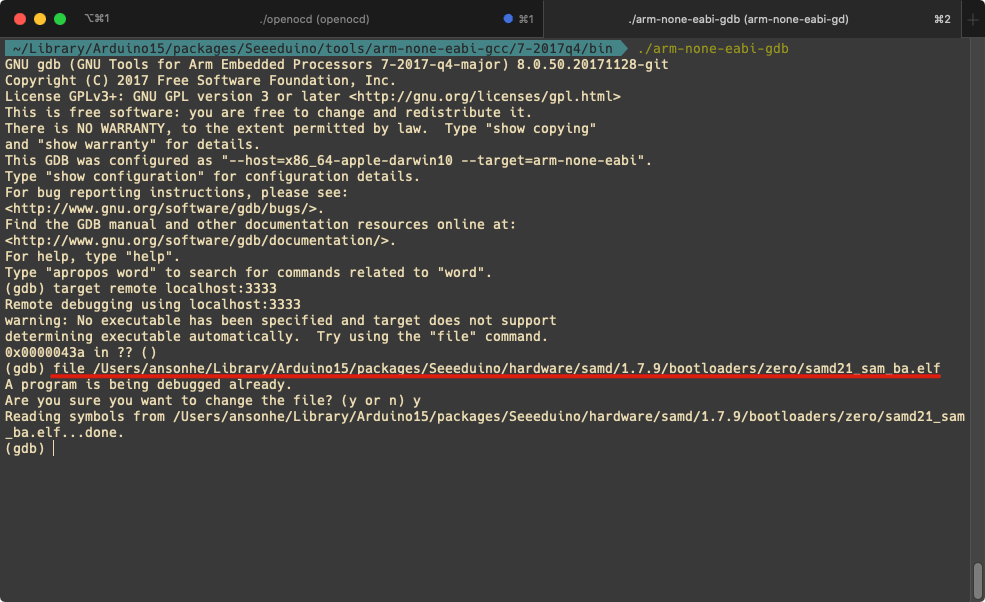
- 将引导程序刷写到目标设备:
load
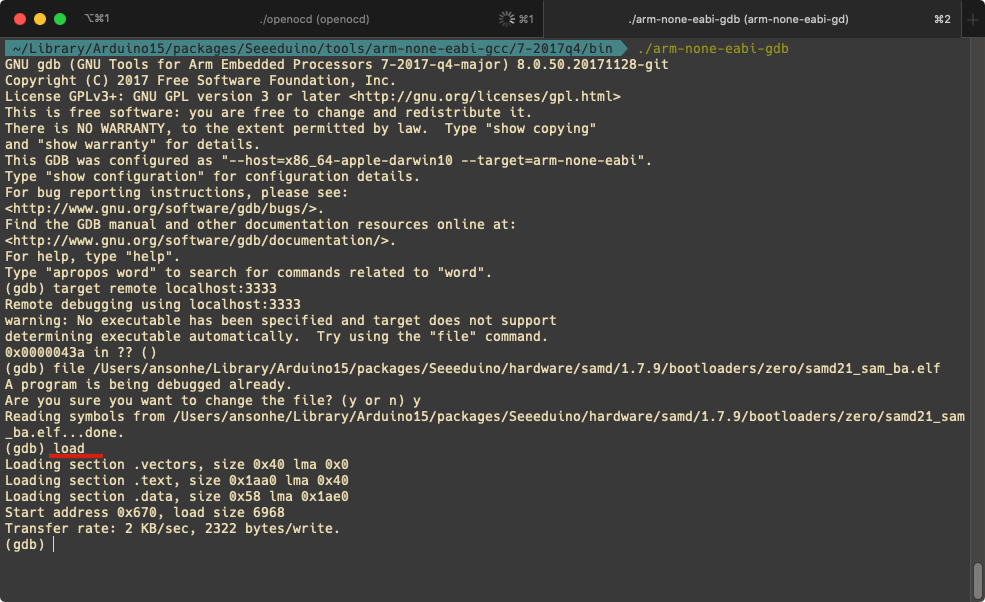
- 按下复位按钮重置目标设备,您应该看到 COM 端口出现。现在 Arduino 引导程序已经使用 Seeeduino XIAO 作为 DAPLink 设备成功刷写到 Seeeduino Lotus Cortex M0+!
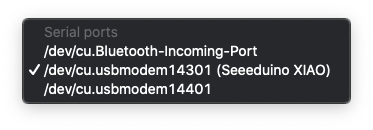
技术支持与产品讨论
感谢您选择我们的产品!我们在这里为您提供不同的支持,以确保您使用我们产品的体验尽可能顺畅。我们提供多种沟通渠道,以满足不同的偏好和需求。